Tartalomjegyzék a következőt mutatja:
A DALL-E 2 sikerét követően, a természetes nyelvű leírásokból, úgynevezett „promptokból” digitális képgenerátor, az OpenAI mesterséges intelligencia mögött álló vállalat bemutatta első mesterséges intelligencia chatbotját, a ChatGPT-t. Mivel a technológia magával ragadó, a Microsoft 10 milliárd dollárt fektetett be az OpenAI-ba, és immár több termékbe is integrálta a ChatGPT-t, köztük a Bing keresőmotorba, illetve nemrég a Windows 11 tálcájába.
Igen, a Microsoft integrálta a ChatGPT-t a tipizálható Windowsba. 11 keresőmező található a tálcán. Ez lehetővé teszi, hogy a mesterséges intelligencia által vezérelt Bing Chat bármely kérdését feltegye, és másodperceken belül megtalálja a választ.
A Microsoft már integrálta a ChatGPT-t a Bing keresőmotorjába a Bing Chat opció alatt. Egyszerűen lépjen a Bing oldalára, és kattintson a Csevegés lehetőségre, és kezdjen el kérdéseket feltenni. Előfordulhat, hogy regisztrálnia kell, hogy felkerüljön a várólistára. Ha már regisztrált, lépjen a Microsoft Edge Bing oldalára, jelentkezzen be Microsoft-fiókjával, és kattintson a Csevegés lehetőségre.
Alternatív megoldásként frissítheti Windows 11 operációs rendszerét a legfrissebb, 2023. február 28-i verzióra – KB5022913 (OS Build 22621.1344) Megtekintheti és kipróbálhatja közvetlenül a Windows tálcájáról.
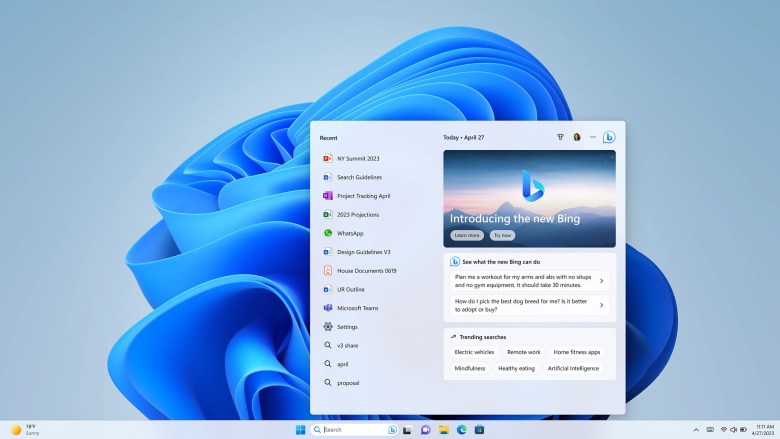
A közelmúltban megjelent blogbejegyzést, a Microsoft azt állította, hogy az új AI-alapú Bing több mint 1 millió embernek mutatták be 169 országban, és kiterjesztette az új Binget a Bingre, az Edge mobilalkalmazásokra és a Skype-ra.
Mától kezdve sok Windows 11-felhasználó látni fogja az új OpenAI ChatGPT-t közvetlenül a keresésbe ágyazva. A Bing with ChatGPT segítségével a felhasználók gyorsabban és könnyebben találhatnak információkat azáltal, hogy megértik szándékaikat és kontextusukat.
A felhasználók beírhatják vagy kimondhatják a lekérdezéseiket a tálca keresőmezőjébe, és releváns internetes találatokat, képeket, videókat, híreket, térképeket kaphatnak. , és több. A Bing segítségével további kérdéseket is feltehetnek, vagy különféle témákról cseveghetnek.
Mi az újdonság a legújabb Windows 11 frissítésben?
A legjobban várt Windows 11 22H2 frissítés végre elérhető letölthető több mint 190 országban jelenleg. A KB5022913 OTA-frissítést ki kell bontania a Beállítások > Windows Update > Frissítések keresése a legújabb funkciók menüpontból. Ez az év legnagyobb frissítése, amire az egész PC-közösség várt.
Nézze meg a legújabb Windows 11 frissítés újdonságait:


A Windows 11 2023 frissítés letöltése
Ha az eszköz a stabil csatornán vagy a kiadási csatornán van, egyszerűen keresse fel az Összes oldalt Beállítások > Rendszerfrissítések > Frissítések keresése a számítógépen, látnia kell egy Windows 11 frissítési lehetőséget.
Ha a cikk olvasása közben nem látja a frissítést, ne aggódjon a Windows 11 frissítés letöltésének minden módja.
Néhány ilyen: Microsoft Update Catalog (összesített frissítés ate), frissítési asszisztens, médiakészítő eszköz és végül a Windows 11 x64 ISO.
Az összes rendszerkövetelményt, például a TPM-et és a biztonságos rendszerindítást megkerülheti a Letöltés című oktatóanyagunk segítségével És egyszerűen telepítse a Windows 11-et nem támogatott eszközökre.
1. A Windows 11 összesített frissítésének letöltése
Manuálisan letöltheti a KB5022913-at (OS Build 22621.1344) a Microsoft Update katalógusból, ha eszköze az előző frissítést futtatja.
Töltse le az MSI-fájlt, és futtassa telepítse azt.
Alternatív megoldásként töltse le a Windows 11 ISO-t, vagy frissítsen ingyenesen az Update Assistant és a Media Creation Tool segítségével.
2. A Windows 11 Update Assistant letöltése
A Windows 11 telepítésének legegyszerűbb módja jelenleg a Windows 11 Installation Assistant segítségével. Alternatív megoldásként megelégedhet a Windows 11 telepítési adathordozó létrehozásával. VAGY Töltse le a Windows 11 lemezképet (ISO).
Megjegyzés: TÖLTSE LE A PC HEALTH CHECK ALKALMAZÁST, és ellenőrizze, hogy eszköze kompatibilis-e. a frissítési asszisztens csak akkor fut, ha rendelkezik ezzel az alkalmazással.
1. lépés: Keresse fel a A Windows 11 letöltési oldala a Microsoft webhelyén.
2. lépés: A Windows 11 Installation Assistant letöltése (közvetlen link)
3. lépés: A Windows 11 Installation Assistant telepítése a számítógépén.
4. lépés: indítsa el a Windows 11 Installation Assistant alkalmazást a számítógépen.
5. lépés: Kövesse a képernyőn megjelenő lépéseket. utasításokat.
#3. Töltse le a Windows 11 Media Creation Tool eszközt
Frissítse a Windows 10 rendszerű számítógépet Windows 11 rendszerre telepítési adathordozó létrehozásával.
Megjegyzés: TÖLTSE LE A PC HEALTH CHECK ALKALMAZÁST, és nézze meg, hogy eszköze kompatibilis-e.
1. lépés: Látogassa meg a következőt: Windows 11 letöltési oldala a Microsoft webhelyén.
2. lépés: Győződjön meg arról, hogy rendelkezik egy USB-vagy külső meghajtóval, amely elegendő hellyel rendelkezik ISO-fájl létrehozásához.
3. lépés: Töltse le a Windows 11 Installation Media telepítőalkalmazást.
4. lépés: Futtassa a számítógépén, és hozzon létre egy telepítési adathordozó USB-meghajtót.
5. lépés: Futtassa a Windows 11 telepítését indításkor.
A Windows 11 ISO letöltése
A Windows 11 22H2 ISO közvetlenül letölthető a Microsoft webhely. Kiválaszthatja a nyelvet és minden mást.
Alternatív megoldásként több webhely is letölthető az ISO-król. Ezek a webhelyek biztonságosak, mert a legtöbbjük az ISO-kat a Microsoft adattáraiból szerzi be.
A Windows 11 ISO letöltése a Microsofttól
A Windows 11 ISO-t mostantól közvetlenül a Microsoft letöltési oldaláról töltheti le. Innen kiválaszthatja az ISO opciót, és elmentheti a számítógépére. A Microsoft webhelyéről: https://www.microsoft.com/en-us/software-download/windows11 – A Microsoft mostantól lehetővé teszi a Windows 11 ISO-k egyszerű letöltését, többé nem kell meghamisítania a böngészőügynököt. 
A Windows 11 ISO letöltése a Techbench webhelyről
A WZT TechBench segítségével generáljon letöltési linket:
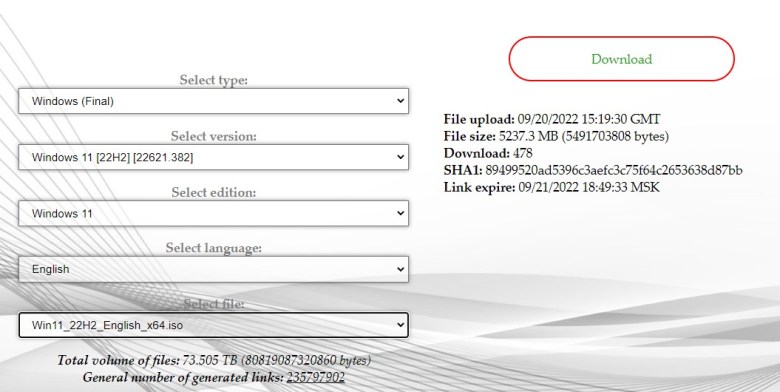
A Windows 11 ISO letöltése a Techbench webhelyről
A TechBench segítségével hozzon létre letöltési linket:
Látogassa meg a https://techbench.betaworld.cn/get.php?id=2360 – Ez egy könnyen használható Windows frontend ISO letöltő a Microsoft Techbenchtől. Minden letöltési hivatkozás közvetlenül a Microsoft szerverekről érkezik. A típus alatt válassza a Windows (végső) lehetőséget, majd a Windows 11-et.
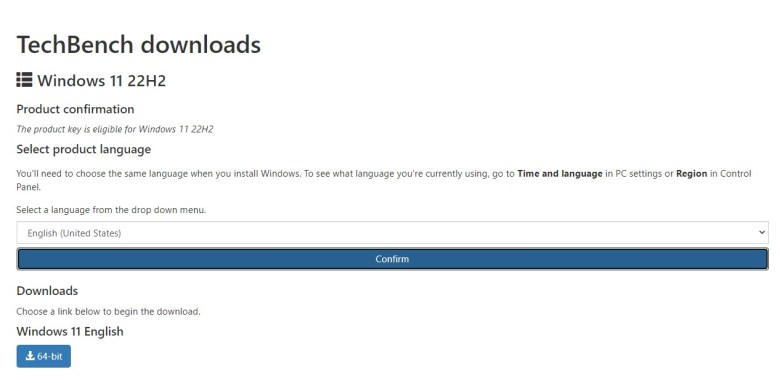
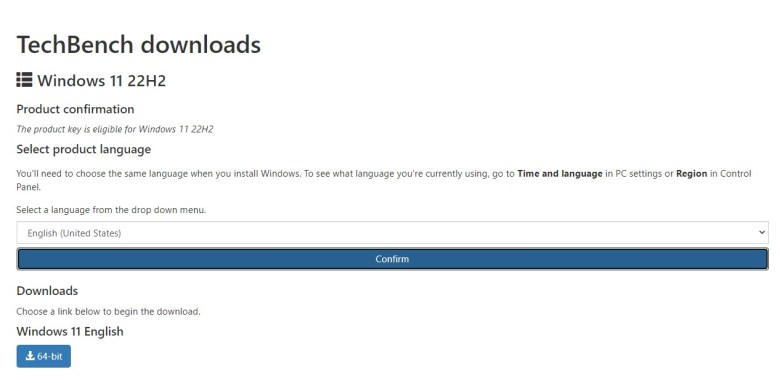 TechBench letöltések – Windows 22H2 ISO letöltések
TechBench letöltések – Windows 22H2 ISO letöltések
Windows 11 ISO letöltése a Helidoc webhelyről
Használja a Helidoc ISO eszközt:
https://www.heidoc.net/joomla/technology-science/microsoft/67-microsoft-windows-and-office-iso-download-tool – Ezzel az eszközzel töltheti le az ISO-kat. Ez közvetlen letöltési hivatkozásokat is biztosít a Microsoft szervereire. Közvetlen link a Windows-ISO-Downloader.exe-re.
>
Hogyan tölthetem le a Windows 11 Pro ISO-t az UUP Dump webhelyről?
Közvetlen link az Egyesült Államok angol x64 ISO-jához
Itt vannak a közvetlen hivatkozások, amelyeket az angol amerikai Windowshoz készítettünk 11×64 ISO. Ez a link a közzétételt követő 24 órán belül lejár. Amint lejár, frissítem.
Windows 11 ISO letöltések | Közvetlen link 1
Nézze meg a Windows 11 telepítésének útmutatóját. Ezenkívül töltse le az összes lenyűgöző Windows 11 háttérképet 4K-ban és rendszerhangokban. Töltse le a Windows 11 Pantone Az év színe 2022 témát.
További letöltési linkekért csatlakozzon a Telegram csatornánkhoz (Csatlakozzon most)
Kérjük, engedélyezze a JavaScriptet a a megjegyzéseket a Disqus üzemelteti.